パワーポイントで文章を書くときに、文章の調整が面倒で、テキストボックスを分けたりしながら調整することもあると思います。
でもそれだと、ちょっとズレてしまったり、調整がしづらかったりします。
ですので、ここでは「タブ」や「インデント」という機能を使って綺麗に文章を調整する方法をお伝えしていきたいと思います。
タブやインデントを使えるようになると・・・

上図のように見づらい文章を、下図のように見やすい文章にすることができます。

では次の章から順番に説明していきますね!
誰でも簡単にきれいなプレゼン資料が作れる
↓↓↓
パワーポイントでのタブの調整方法
まずは頭を揃えたい文字と、その前にある文字の間に、キーボードの左側にある「Tab」キーを打ち込みます
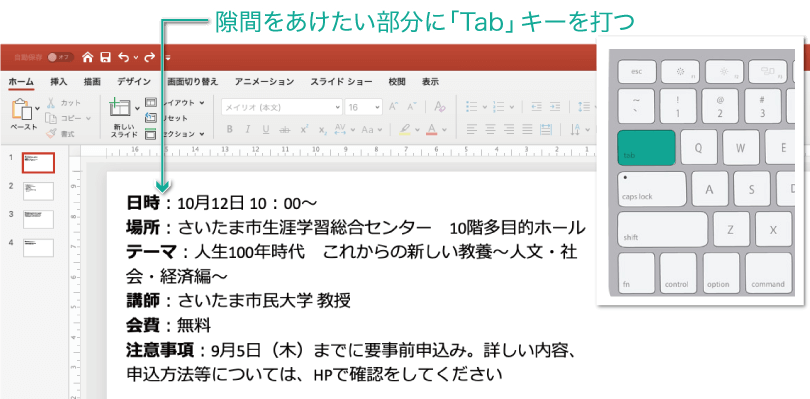
すると「Tab」キーを打った箇所に隙間ができます。
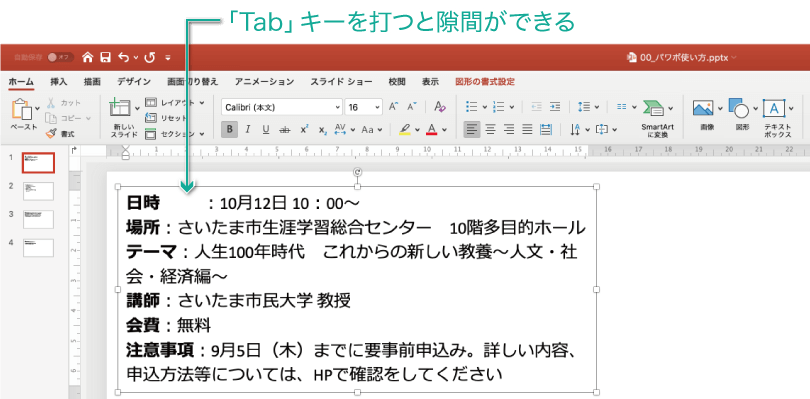
これを同じように他の文章の隙間をあけたい部分にTab」キーを打っていきます。
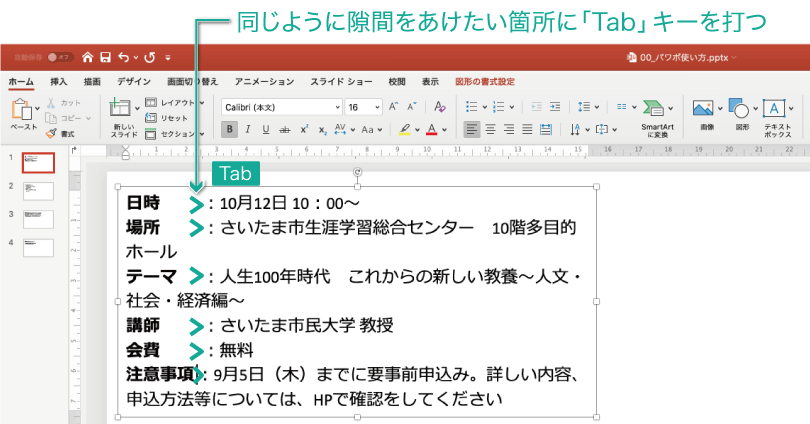
全てに隙間があきましたが、よく見ると「注意事項」の部分の「:」の位置がズレています。
これは他の文字(日時や場所やテーマなど)と文字数が違うため、隙間の間隔がズレてしまっているんです。

これを調整するために、調整したい文章を選択します。
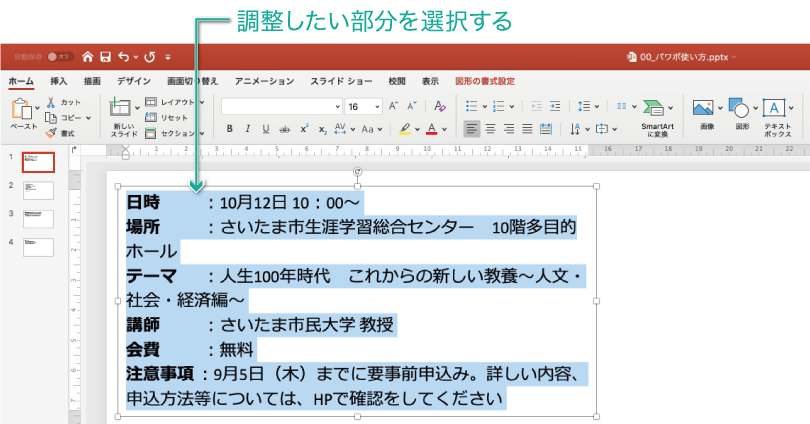
文章を選択したら、ルーラー(緑着色部分)にカーソルを持っていき、ルーラーをクリックします。
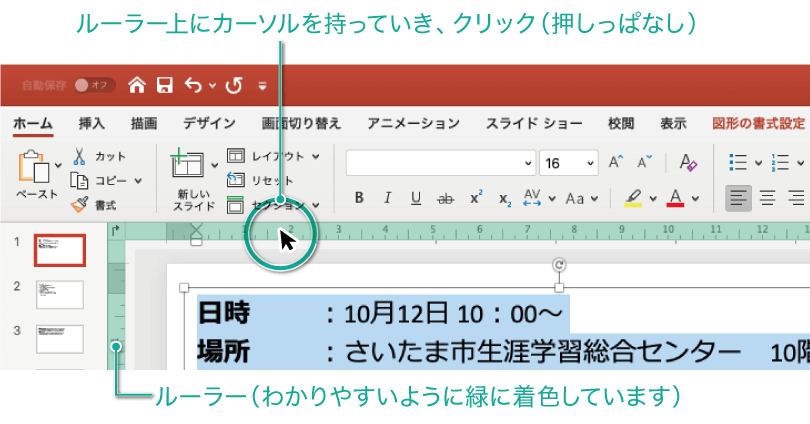
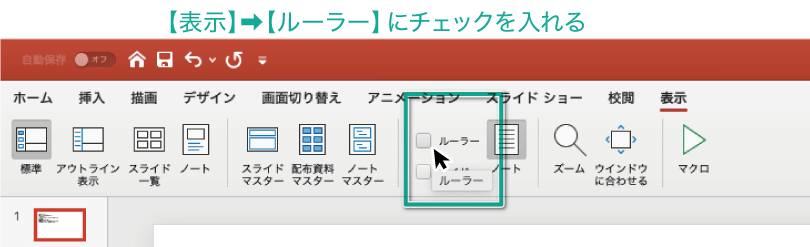
ルーラー上でクリック(押しっぱなし)したままにすると矢印と点線が表示されます。
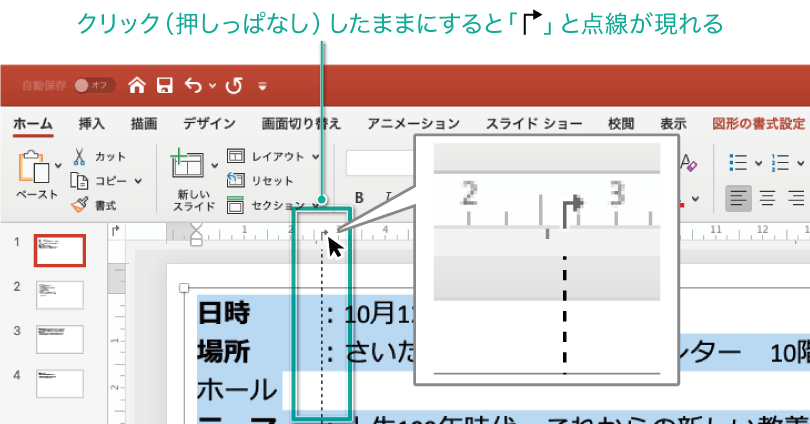
その矢印を掴んだまま、すべての「:」が揃うところまで移動させます。
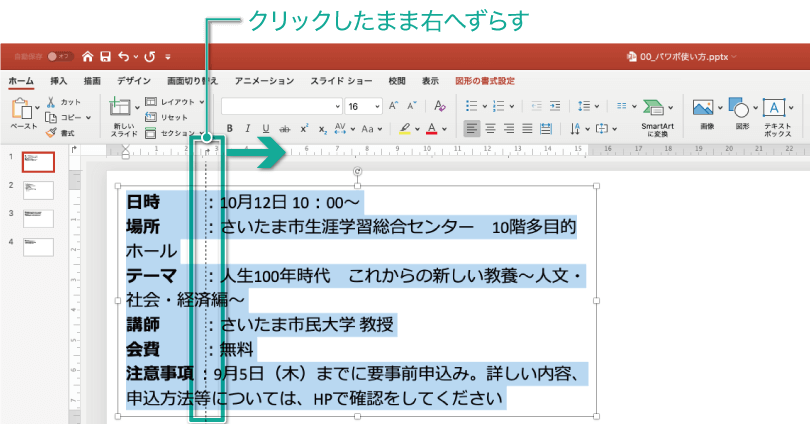
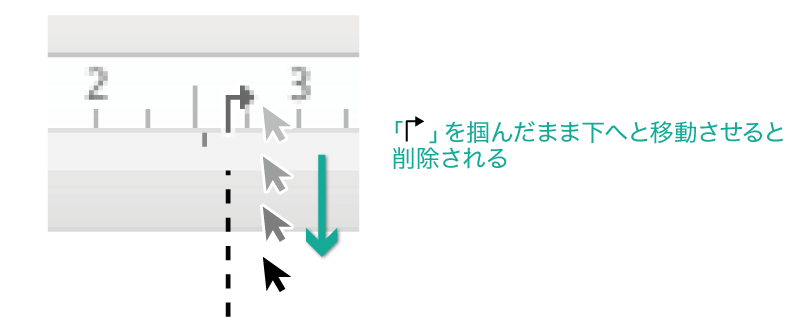
これで「:」部分がすべて揃いました。
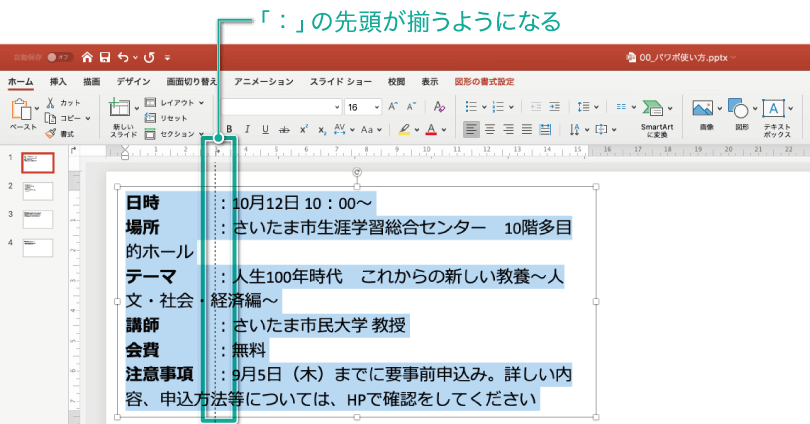
インデント調整の方法
「:」は揃いましたが、改行されている文章の先頭が飛び出ていて見た目が変になっているので、これは「インデント」を使って調整していきます。
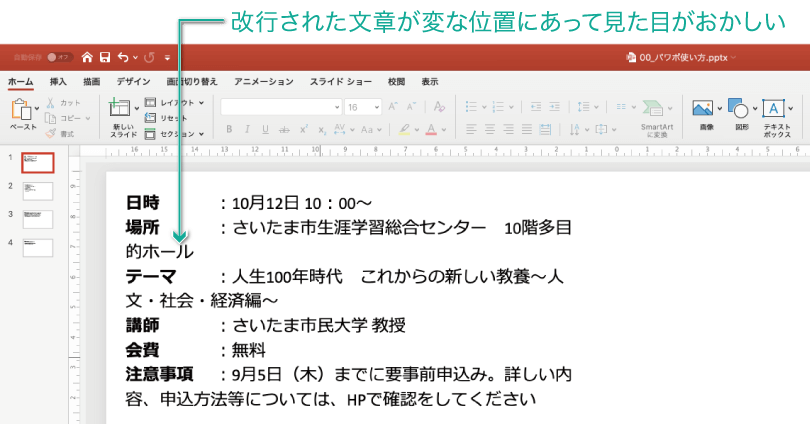
調整したい文章を選択して、ルーラー上にある、砂時計型の下の三角をクリックします。
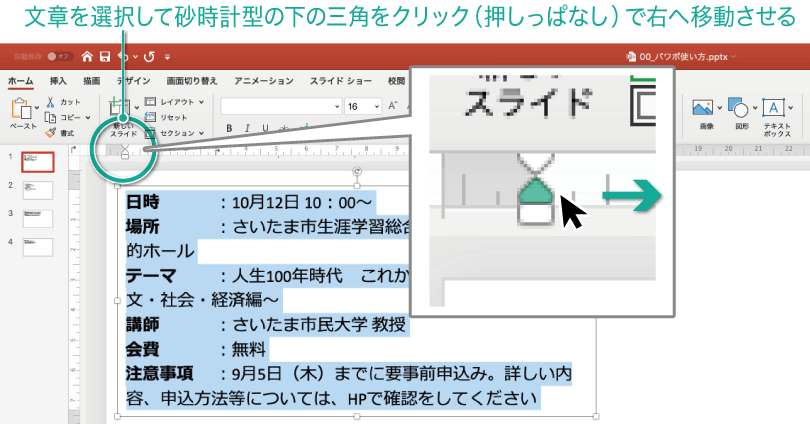
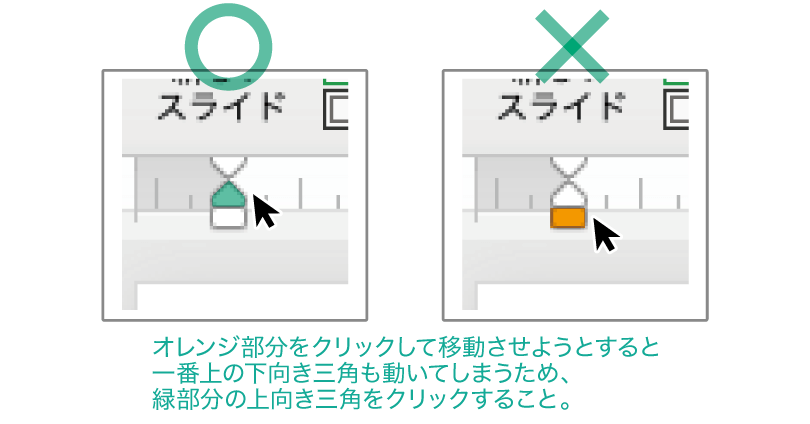
三角をクリックしたまま先頭を揃えたい部分まで移動させます。
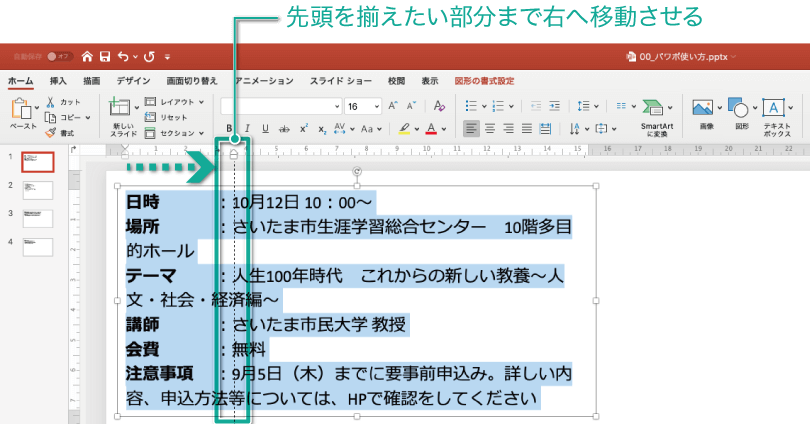
改行位置が綺麗に揃いました!

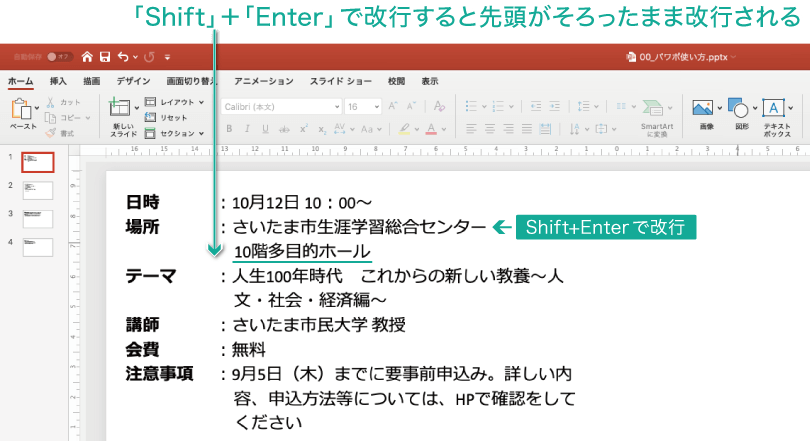
数字などの場合で単位を後ろ合わせにしたい場合
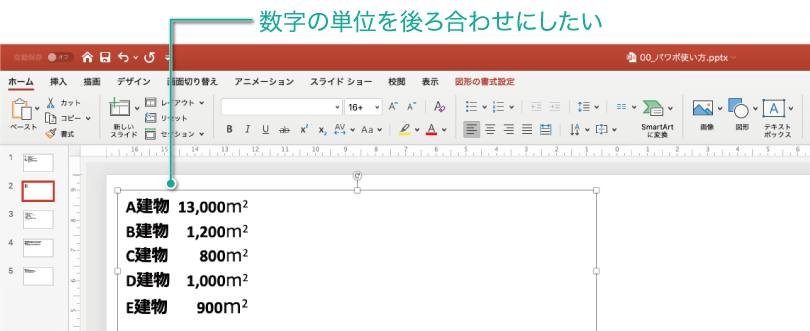
隙間をあけたい部分に「Tab」キーを打ちます。
すると隙間が空きます。
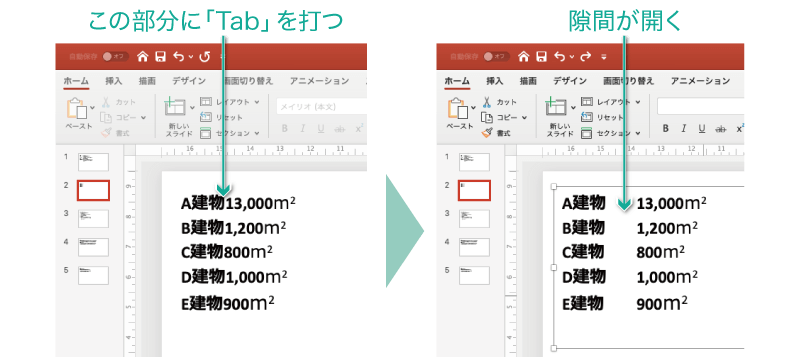
ルーラー上の矢印をダブルクリックすると、ダイヤログが開きますので設定していきます。
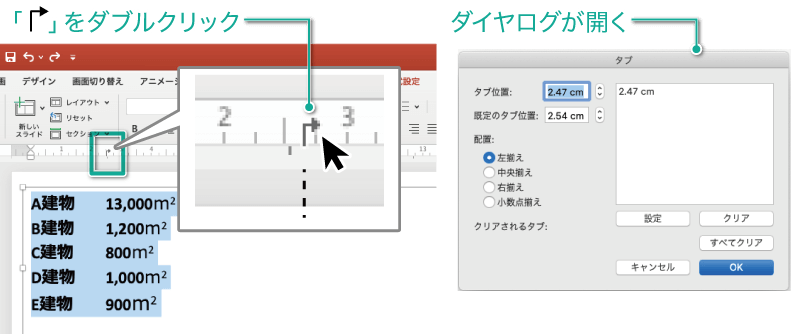
設定は以下の通りに設定してください。
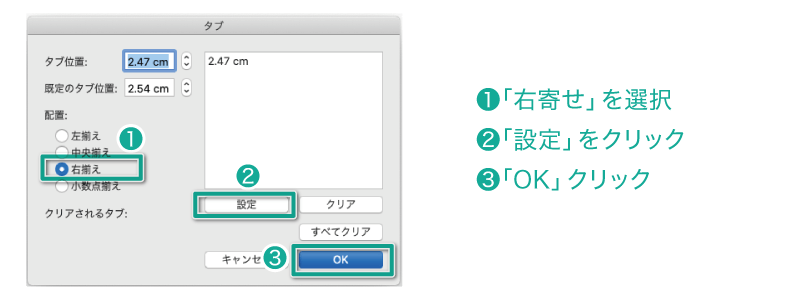
設定が終わると、先ほどの矢印が「右向き」から「左向き」に変更されます。
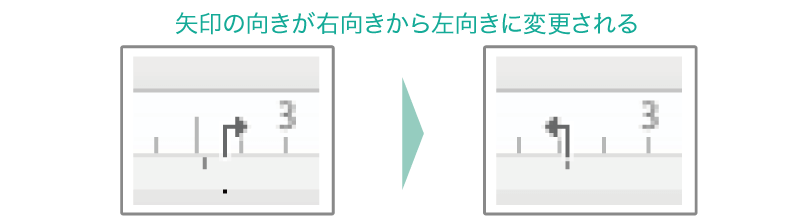
ルーラー上の矢印を好きな位置まで移動させます。
すると右揃えでテキストが綺麗に整列します。
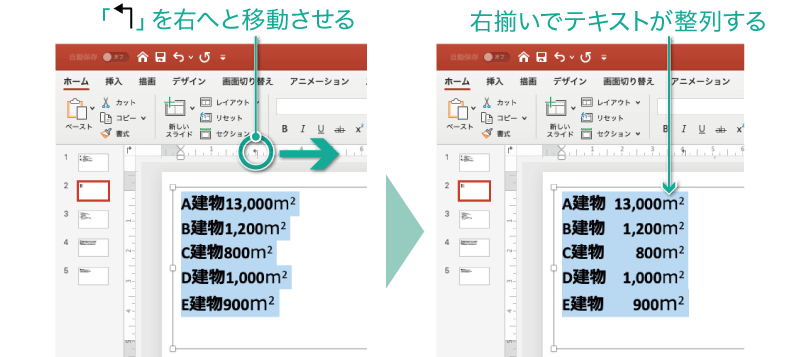
お疲れ様でした!
今回はここまでです。
まとめ
このように「タブ」と「インデント」を上手に使うことで、綺麗に整列した文章を作成することができますので、ちょっと難しいかもしれませんが、是非挑戦してみてくださね!
監修者 <略歴> 武蔵野美術大学卒業後、東京都港区赤坂の設計事務所にてプレゼンテーション業務に従事。数億円のオフィスビルから数百億円の都市開発事業などの提案書およびプレゼンテーション資料の作成を手がける。
2016年より会社を設立し、2018年よりマーケティング、セールスライティングを取り入れたプレゼンテーション資料制作、コンサルティング事業を開始。
現在はプレゼンテーション資料を中心に広告やチラシ、営業資料などの様々な資料を手がけ、資料制作講座も開き、資料制作の方法なども伝えている。
⇒主な制作事例はこちら

.png)
